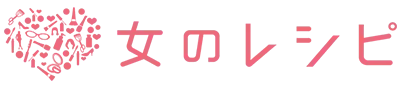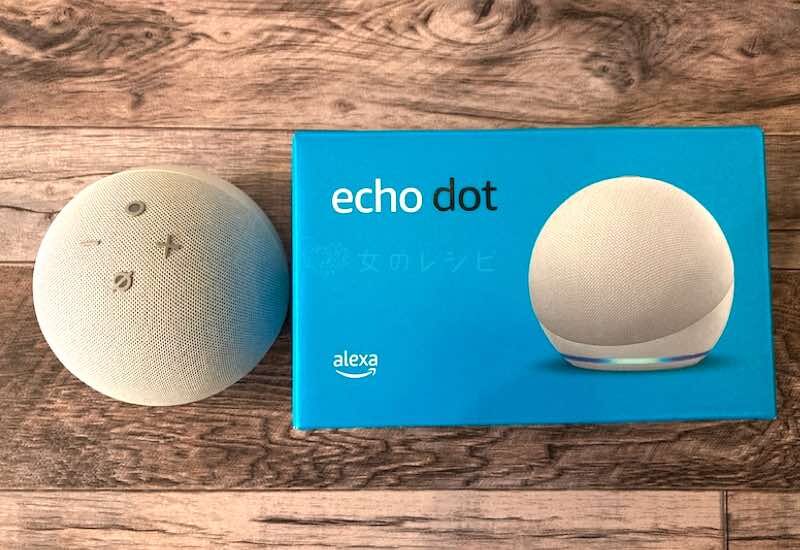スマートスピーカーの中でも最も人気のアレクサシリーズを実機レビューします!購入したのはEcho Dot(エコードット)第4世代です。
音声認識の精度も高くスムーズな会話ができ、さまざまな動作を声だけでできるので気に入っています。
また、エコードットはコンパクトで見た目も可愛らしいです。
そこで今回は、本体の詳細サイズや電源コードの長さ面白い返答などを徹底網羅しました!第3世代と第4世代の違いや面白いコマンドもご紹介しますよ。
Alexa(アレクサ)Echo Dot(エコードット)第4世代を開封!

さっそく、アレクサ エコードット第4世代を開封していきます!小さめの箱に入れられていました。
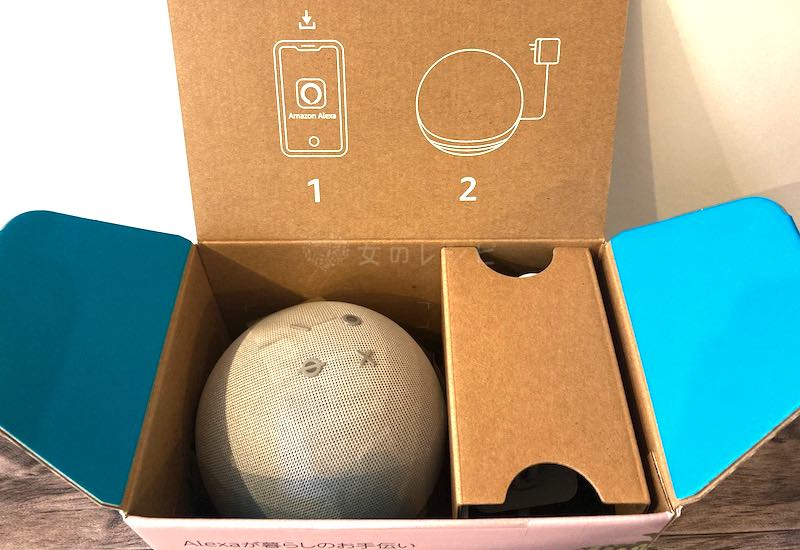
箱を開くと本体と電源コードなどが入っています。蓋の内側に簡単な説明もありました。
シンプルなダンボールで過剰包装ではないところも良いなと思いました。ちなみに、梱包材の98%は森林やリサイクル資源から調達された木質繊維で作られているそうです。

セット内容は「本体」「電源コード」「取扱説明書」の3点です。新品機械特有のツンとくるニオイもありません。
今回購入したのは↓グレーシャーホワイトの時計機能なしタイプとなります。また、時計機能ありタイプは少し金額が高くなりますが色のバリエーションは同じです。
この他に、チャコールとトワイライトブルーもあり全3色ですよ。
どれもお部屋の雰囲気を邪魔しないスモーキーカラーなので設置しやすいです。

本体前面はスピーカーによく使われるようなニット状の素材が貼られています。手触りがサラサラとしていて気持ち良いです。これなら多少ホコリが積もってしまっても目立ちません!(笑)

操作は基本的に声ですが本体にはボタンもあります。「マイクオン/オフ」「音量+-」「アクション」の3種類です。電源ボタンは無くコンセントに接続すればオン状態になります。

本体裏面には電源ポートと3.5mmライン出力があります。かなり似ているので間違えてしまいそうです。
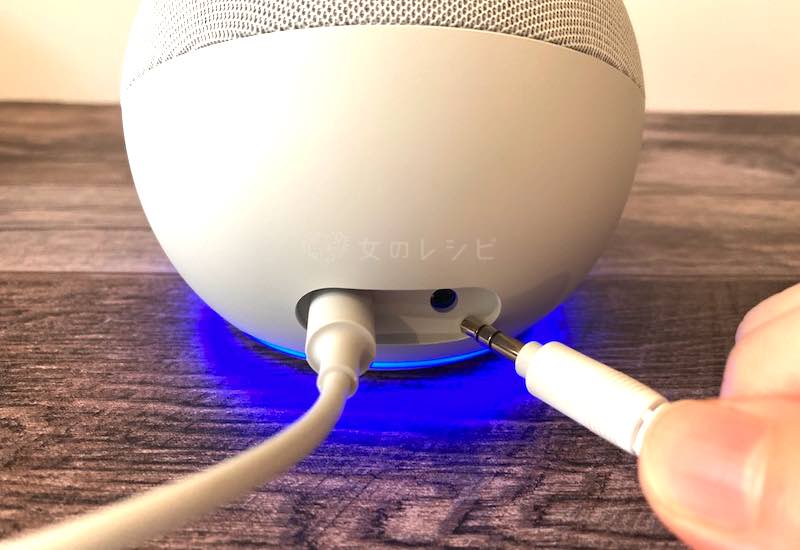
また、3.5mmライン出力を使えばお手持ちのスピーカーと接続できます。ケーブルの種類は3.5mm(ミニプラグ)ケーブルです。音質にこだわりたい時重宝します。

本体底面は滑りにくくなっていました。軽いため転倒が心配でしたが軽くグリップしてくれるため安心です♪
エコードット第4世代の本体サイズ・電源コードの長さ!

次にエコードット第4世代の本体サイズ・電源コードの長さもご紹介します!本体は約直径10×高さ8.9cmです。
大きめのリンゴくらいのサイズで女性の手の平にも乗ります。

電源ケーブルは約150cm(ケーブル部分のみ)でした。長すぎず短すぎずなので棚の上にも設置できると思います。
もし、コンセントの位置が合わない場合は、サードパーティ製ですが↓バッテリーベースも便利です。持ち運びもできますよ。

続いて重さを測ってみると約333gでした。一般的なリンゴとほとんど同じ重さなため片手でも軽々移動できるんです。
エコードット第4世代の設定方法!
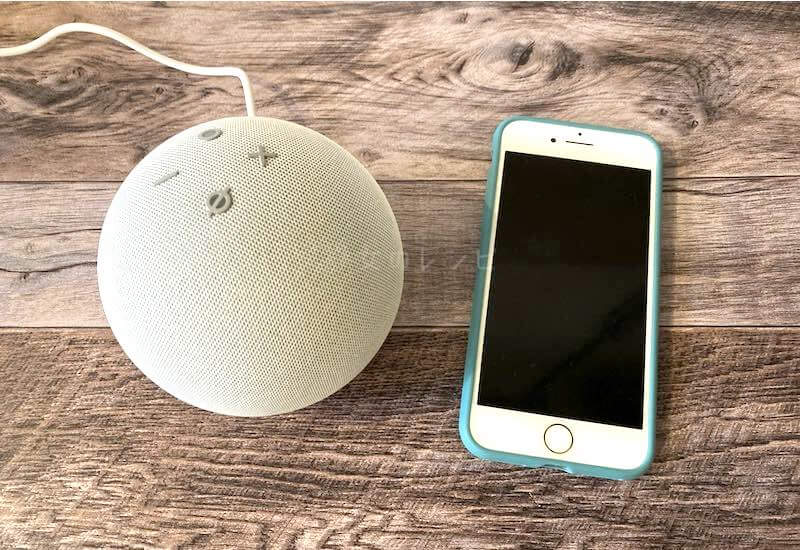
エコードット第4世代の設定方法も解説します!必要なものは「スマホ」「Wi-fi環境」「Amazonアカウント」の3つです。時間は私の場合約8分程度で終わりました!
まずはスマホに「Amazon Alexa」アプリをインストールしてください。以下のページからダウンロードできます!

そして、エコードットの電源ポートにケーブルを差し込みます。この時、自動で起動するのですがいきなり大きな起動音が出ました!(笑)
私の個体だけかもしれませんが、おそらく最大値になっていて焦って音量-ボタンを連打して通常に戻したんです。
夜に設定される場合はご注意ください。
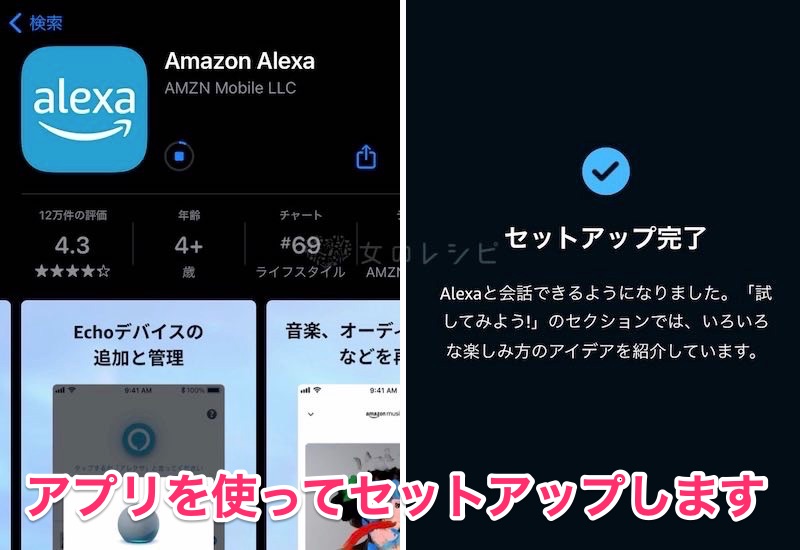
そしてスマホでAmazon Alexaアプリを起動し案内に沿って設定を行うだけです。細かい手順は割愛しますが、Amazonアカウントやどの部屋に設置するかを入力します。

ここまできたらセットアップ完了です!この後すぐ使用できます。とっても簡単ですね。
アレクサ エコードット第4世代のできること!
- 天気予報・ニュース・音楽が聞ける
- 翻訳
- 時間の確認
- タイマーをかける
- 話し相手になる
- 通話
- ゲーム
- Amazonショッピングなど
エコードット第4世代ができる主なことを上記にまとめてみました。音楽や目覚ましアラーム、翻訳から話し相手まで一台で何役もこなしてくれます。
また、Alexaスキルと呼ばれる機能を有効/無効にすることでカスタマイズすることもできるんです。使い込むほど自分に合った一台に育てていくことができます!
エコードット第3世代と第4世代の違い!
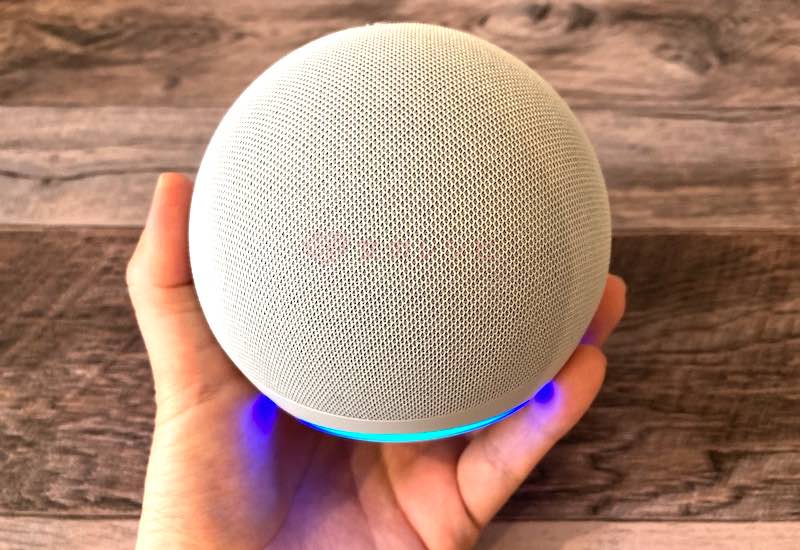
エコードット第3世代と第4世代の違いは、ほぼ形とカラーバリエーションのみです。機能性にはほとんど違いがなくスピーカーサイズも1.6インチと同じとなります。
高さに違いがあり、第3世代は4.3cmに対して第4世代は8.9cmです。なので、狭い場所に置きたい場合は第3世代が向いています。
カラーは第3世代は4色で第4世代は3色展開です。1色減ってしまいました。
アレクサ エコードット第4世代の使い方!
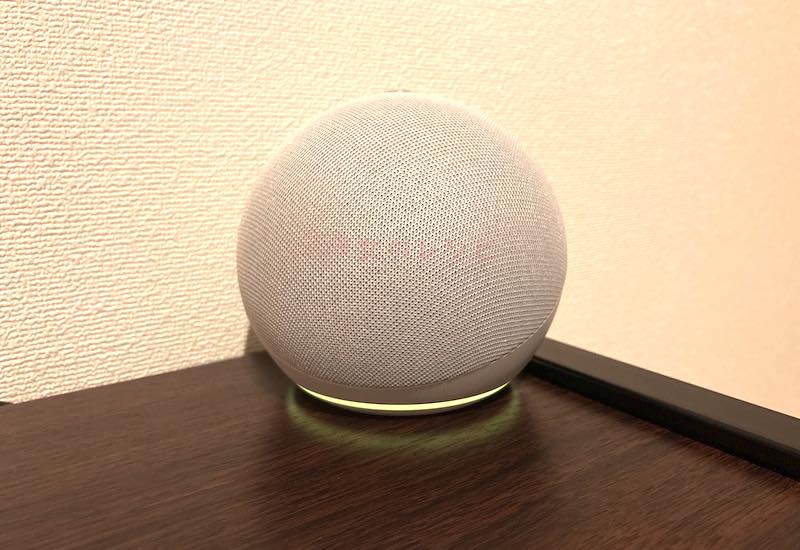
エコードット第4世代の基本的な使い方もご紹介します!声入力する際は「アレクサ、〇〇して」と話しかけると応答してくれます。
類似のスマートスピーカーの中でもスムーズに会話が続く印象です!また、レスポンスも早くてストレスがありません。
私の場合、最初はつい敬語を使っていましたが1日で慣れ、今では友達のように話しかけています。

ちなみに、アクションボタンを押すと「アレクサ」の呼びかけを省略することもできるんです。急いでいる時には便利な機能となります。

電話する時やお友達が来た時など、誤応答を防ぎたい場合はマイクをオフにしておくのがおすすめです。
マイクオフすると、上記写真のように常時赤く光って遠くからでも確認できます。
音楽を聴いている時、歌詞を口ずさむと反応してしまう場合があるんです。誤応答しそうな時はマイクオフが良いでしょう。
エコードット第4世代をスピーカーとして使う方法!
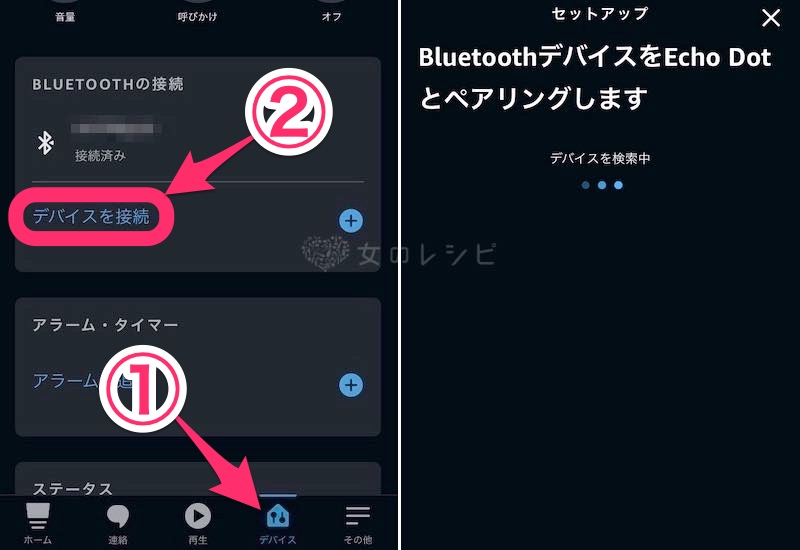
エコードット第4世代をスピーカーとして使う方法も解説します!エコードットはBluetooth接続です。なので再生したい機器がBluetoothに対応している必要があります。この点ご注意ください!
上記写真のようにAlexaアプリを開き、①のデバイスをタップして接続したいアレクサ端末を選択してください。
次に「デバイスを接続」をタップすると、エコードット側がペアリング待機状態になります。
そして、お手持ちの再生したい機器側でペアリング操作をすれば接続完了です。これでスピーカーとしても使用できます!
エコードット第4世代の面白い質問・コマンド!
- 「アレクサ、豆知識を教えて」…豆しばが応答してくれます
- 「アレクサ、ピカチュウを呼んで」…ピカチュウとフリートークできます
- 「アレクサ、関西弁で話そう」…一時的に関西弁になります
- 「アレクサ、アレクサ音頭を歌って」…本格的な歌をうたってくれます
- 「アレクサ、お休みの森を開いて」…軽井沢の森の自然音が流れます
- 「アレクサ、猫のものまねをして」…にゃーと応答してくれます
エコードット第4世代の面白い質問・コマンドを試してみました!私が発見できたのは上記6個です。
どれも楽しいのですが、特にピカチュウのフリートーク中「ピカチュウ、10万ボルトだ」と呼びかけると技をくりだしてくれます。
また、エセっぽい関西弁もツボにハマりました!他にも面白い質問やコマンドがあると思うので探してみてください。
安いのはAmazon?楽天?エコードット第4世代の最安店は!
| Amazon | 楽天 | Yahoo! |
|---|---|---|
| 5,980円 | 4,190円 | 3,800円 |
※価格は送料込で執筆時のものです。
エコードット第4世代の通販最安店はYahoo!でした!送料込みで3,800円なのでYahoo!は他の店舗よりグッとお安くなっています。
他、Amazonはやや高めで、楽天は今ひとつの価格でした。もしかしたら、楽天はポイント還元によってYahoo!より安くなる場合もあるかもしれませんね。
家電は価格の変動も大きいと思うのでここでの価格は目安にしてください。
アレクサ エコードット第4世代の口コミまとめ!

アレクサ エコードット第4世代は、見た目も可愛らしく機能的にも大満足できるアイテムでした。初期設定も短時間でぱぱっとできるのも便利だなと思います。
使い方がその人次第なのも気に入りました。自宅に部屋ごとに設置するのも良いですし家電好きな人へのプレゼントにも良いでしょう。
複数台あればアレクサ同士での会話もできるため、より一層楽しめます。ぜひスマートスピーカー選びで迷った時の参考にしてください!